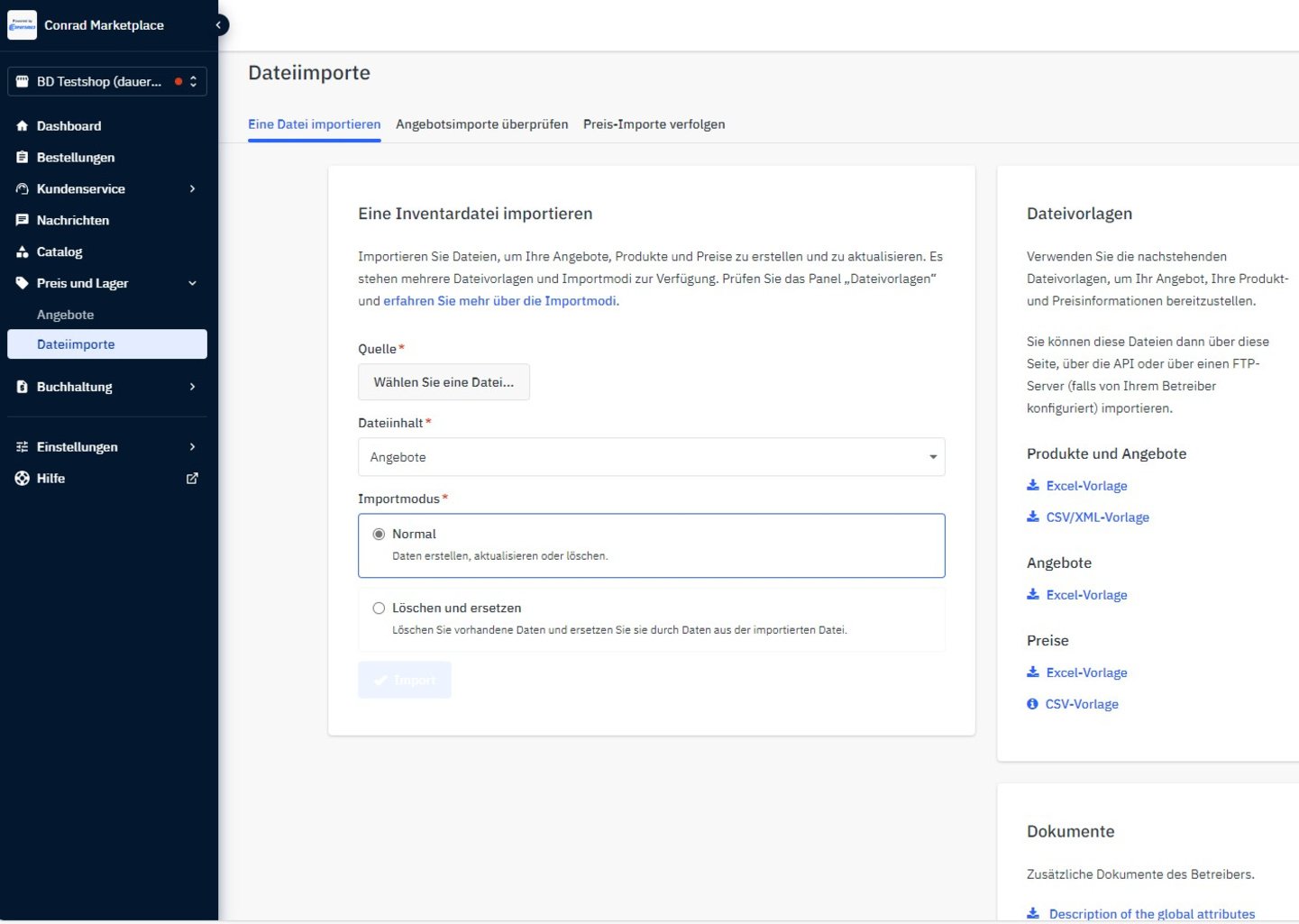| Angebots-SKU (Code: sku) Diese kann in der Regel gleich Ihrer eindeutigen Artikelnummer (Seller Produkt ID) sein. Wird nach erfolgreicher Anlage der Angebote in Ihrer Angebotsliste im Mirakl Portal angezeigt. |
||
| Produkt-ID (Code: product-id) Dieser Wert muss gleich der eindeutigen Artikelnummer sein. Also die Seller Produkt ID wie auch beim Produktupload schon angegeben. Über diese Angabe erfolgt die Zuordnung des anzulegenden Angebots zu dem bereits angelegten Produkt. |
||
| Produkt-ID-Typ (Code: product-id-type) Der Produkt-ID-Typ definiert die Zuordnung von Angebot zu Produkt anhand des festgelegten Merkmals. Auf der Conrad Plattform ist der eindeutige Zuordnungsfaktor die eindeutige Artikelnummer, welche dem System über den Wert ‘’SHOP_SKU’’ zu erkennen gegeben wird. Für den Produkt-ID-Typ soll also standardmäßig der Wert ‘’SHOP_SKU’’ für jedes zu übermittelnde Angebot angegeben werden. |
||
| Angebotspreis (Code: price) Der Brutto-Verkaufspreis Ihres Angebots ist der voreingestellte erwartete Wert. (bei Bedarf kann in mirakl auch auf Netto Preise umgestellt werden: Nettopreis-Upload ) |
||
| Angebotsmenge (Code: quantity) Der aktuell verfügbare Bestand des jeweiligen Angebots. Der Wert muss eine ganze, positive Zahl sein und sollte über 0 liegen, damit das Angebot online angezeigt werden kann. Sollte der Bestand bei 0 liegen, wird das Angebot automatisch deaktiviert. |
||
| Status des Angebots (Code: state) Fester Wert, hier bitte immer den folgenden Wert abhängig vom Dateiformat angeben. Excel-Datei (xlsx): ‘’Neu’’ CSV-Datei (csv): ‘’11’’ Bitte bei refurbished Produkten den weiteren Hinweisen hier folgen. |
||
| Logistikklasse (Code: logistic-class) Über die Logistikklasse werden die jeweiligen Versandkosten zu dem Angebot angezeigt. Wichtig: Definieren Sie Ihre Logistikklassen vorher in Ihrem Mirakl-Konto unter ‘’Mein Konto’’ -> ‘’Einstellungen’’ -> ‘’Versandkonfiguration’’. Hier können bis zu 8 verschiedene Versandklassen definiert bzw. konfiguriert werden. Die jeweiligen Werte werden wie folgt in der zu übermittelnden Angebotsdatei eingetragen. Auch hier ist wieder auf das Dateiformat zu achten. |
||
| Logistikklasse Value logistic-class Value (xlsx) Klein & Medium 1 Klein & Medium 2 Klein & Medium 3 Sperrgut Palette Weitere Logistikklasse 1 Weitere Logistikklasse Kostenfreier Versand |
Logistikklasse Value Logistikklasse Value Small & Medium 1 Small & Medium 2 Small & Medium 3 Bulk Shipment Pallet Shipment Extra Logistic Class 1 Extra Logistic Class 2 Free shipping |
Logistikklasse ID logistic-class ID (csv) SM1 SM2 SM3 bulk pallet extra1 extra2 free |
(Hinweis: Extra Logistic Class 1 und 2 sind nur in Deutschland aktiviert)
Im Conrad Shop werden zusätzlich zu der angegebenen Versandvorlaufzeit immer 1-2 Tage Postweg hinzugerechnet. |
||
| Reverse Charge (Code: reversecharge) Das Reverse-Charge-Verfahren dreht die Umsatzsteuerschuldnerschaft bei Lieferungen um: Nicht der leistende Unternehmer führt die Umsatzsteuer an das Finanzamt ab, sondern der Kunde. Voraussetzung für die Anwendung des Reverse-Charge-Verfahrens ist, dass es sich auch beim Kunden um den Inhaber einer USt.-Identnummer handelt. Hier bitte pro Angebot den Wert ‘’false’’ oder ‘’true’’ angeben, je nachdem ob diese Regelung zutrifft oder nicht. |
||
| Lagerort (1-5) (Code: warehouse) Gibt den Lagerort wieder, aus dem das jeweilige Angebot versendet wird. Wichtig: Prüfen Sie bitte Ihre Konfiguration im Mirakl Shop Konto unter ‘’Mein Konto’’ -> ‘’Einstellungen’’ -> "Lager" In der zu übertragenden Angebotsdatei wird ein Wert von 1 bis 5 eingetragen je nach Konfiguration der hinterlegten Lagerstandorte. |
||
| Hersteller-ID (Code: producer-id[DE-WEEE]) Hier muss für relevante Angebote eine WEEE-Nummer von Ihnen hinterlegt werden. Dies kann entweder Ihre eigene Nummer sein oder die des Erstinverkehrbringers. Mehr Details dazu hier im Competence Center unter: ElektroG / WEEE |
||
Angebotsdatenupload
Bei dem Upload der Daten unterscheiden wir zwischen Produkt- und Angebotsdaten. Nachfolgend gehen wir näher auf den Angebotsfeed ein.
Bitte beachten Sie:
Ohne vorher Produkte angelegt zu haben, können Sie keine Angebote hochladen und zuordnen!
Siehe: Produktdatenupload
Die Angebotsdaten beinhalten eher dynamische, sich ändernde Daten wie zum Beispiel Preis, verfügbare Menge oder Versandzeiten.
Zulässige Formate für den Angebotsfeed
- .csv (Standard Dateiformat und für alle Importe geeignet)
- .xlsx
- .xml
Dateierstellung
Der Import und das Hinzufügen von Angeboten ist ausschließlich über eine vorgegebene Struktur möglich. Hierzu stellt Mirakl eine Vorlage als Download zur Verfügung. Zu finden unter “Preis und Lager” -> “Angebotsimporte” -> rechte Seite unter “Dateivorlagen“. Diese Struktur kann übernommen oder in den eigenen Datenexport integriert werden.
Folgend finden Sie eine Aufstellung aller relevanten Attribute für den Angebotsfeed.
Bitte beachten Sie, dass je nach Format der Datei Inhalte ggf. angepasst werden müssen.
Infos dazu und welche Werte Sie je nach Format verwenden müssen, finden Sie in dem oben aufklappbaren Liste der verpflichtenden Angebotsattribute.
In den beiden folgenden Beispielen bitte auf die angegebenen Werte unter ‘’logistic-class’’ und ‘’state’’ achten.
Für einen konsistent einwandfreien Angebotsupload empfiehlt es sich, die Attributcodes anstelle der Attributlabels zu verwenden. Für einen .csv- oder .xml-Upload werden bspw. nur die Attributcodes akzeptiert (einhergehend mit nur einer Kopfzeile).
Hier ein Beispielauszug aus der Angebots-Vorlage als CSV Datei:
Grundsätzlich kann natürlich auch das Template im .xlsx- Format verwendet werden. Hier kann optional auch die zweite Kopfzeile mit den Attributlabels stehen bleiben.
Hier ein Beispielauszug aus dem Angebots-Vorlage als Excel-Datei:
Eine ausfühliche Erklärung zu allen weiteren möglichen Attributen beim Angebot finden Sie sehr gut erläutert in mirakl hier unter Excel-Vorlage Angebote
Wählen Sie ihre Sprache und klicken dann auf Vorlage erstellen und Download.
Gut ist immer auch das Feld "Beschreibung des Angebots" mit dem Titel des Produktes nochmal zu befüllen.
Dieser wird dadurch dann auch Lieferschein und Rechnung für den Kunden ausgedruckt.
Es gibt unterschiedliche Wege, die Angebote zu importieren:
Per FTP-Server
Sie können für einen automatisierten Import Ihrer Angebote eine Serververbindung in Ihrem Mirakl Konto pflegen. Gehen Sie dazu auf "Einstellungen" => "Shop" Registerkarte "Importe"
Folgend eine kleine Checkliste was wir von Ihnen benötigen:
- Protokoll (nur noch HTTPS oder SFTP)
- Host / Serveradresse
- Port
- Dateipfad (ohne Host)
- Logindaten (User und Passwort)
Die Angebote können neben dem Modus ‘’Normal’’ auch via FTP-Server im Modus ‘’Löschen & Ersetzen’’ hochgeladen werden.
Per API-Schnittstelle
Es gibt jeweils einen Endpunkt zur Übermittlung der Produkte, der Angebote sowie für einen separaten Preisimport.
- Produktupload -> Endpunkt P41
- Angebotsupload -> Endpunkt OF01 (Modus ‘’Normal’’ und ‘’Löschen & Ersetzen’’)
- Preisupload -> Endpunkt PRI01 (nur im Modus ‘’Löschen & Ersetzen’’)
Manueller Import
Alle Uploads für Produkte, Angebote und auch Preise können ebenfalls manuell über die Importmaske im Mirakl Portal erfolgen. Gehen Sie dazu auf "Preis und Lager" -> "Angebotsimporte"
Wählen Sie ihre Datei als Quelle aus:
Über die Tabs: Angebotsimporte überprüfen und Produktimporte überprüfen können Sie ihre Importe überprüfen und etwaige Fehlerberichte abrufen. Diese können Sie wiederum zur Korrektur vorhandener Fehler heranziehen.
Ähnlich dem Produktimport kann es nachgelagert auch beim Angebotsimport zu Fehlern in der Verarbeitung kommen. Bitte prüfen Sie daher auch in regelmäßigen Abständen die Angebotsimporte auf etwaige Fehler.
Sie können den Fehlerbericht in Ihrem Mirakl-Konto unter folgendem Pfad in der Spalte "Fehler" abrufen:
"Preis und Lager" → "Angebotsimporte" → "Angebotsimporte überprüfen"
Folgend finden Sie eine Übersicht der gängigsten Fehlermeldungen und wie Sie diese beheben können: